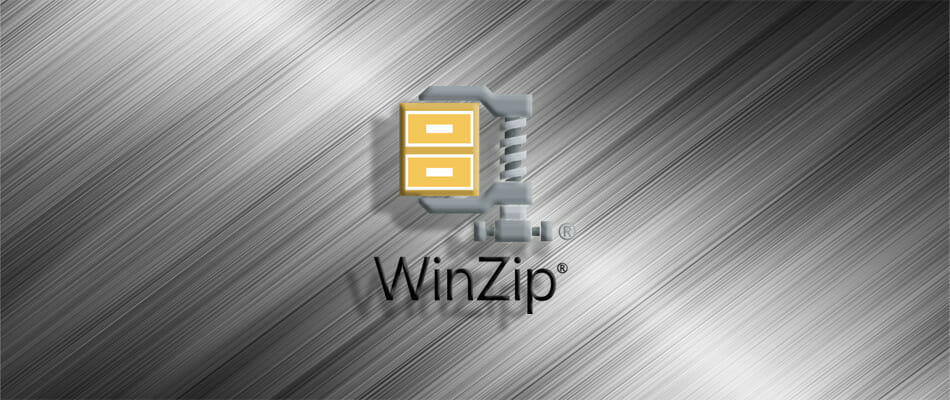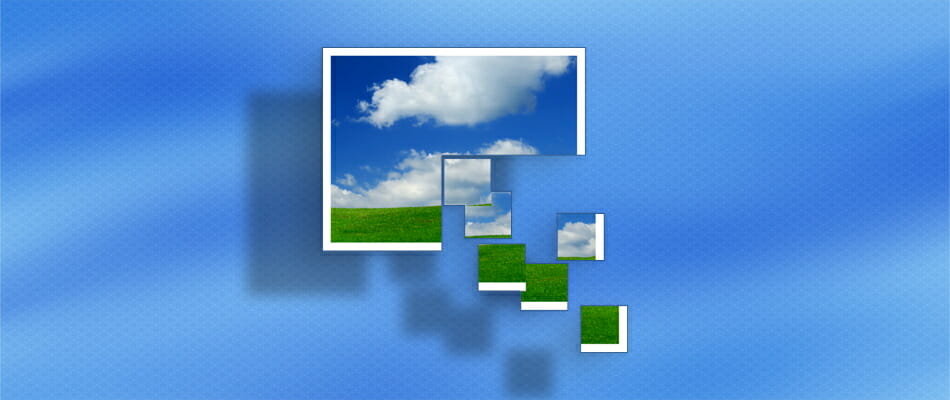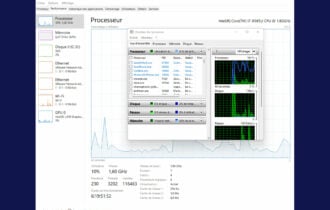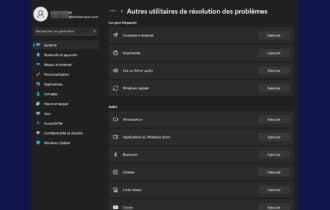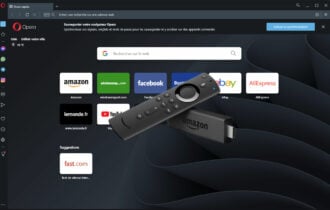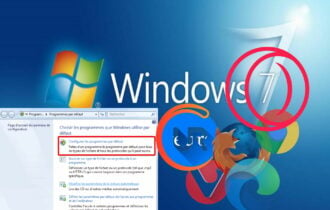5 meilleurs logiciels de compression photo sans perte
4 min. read
Updated on
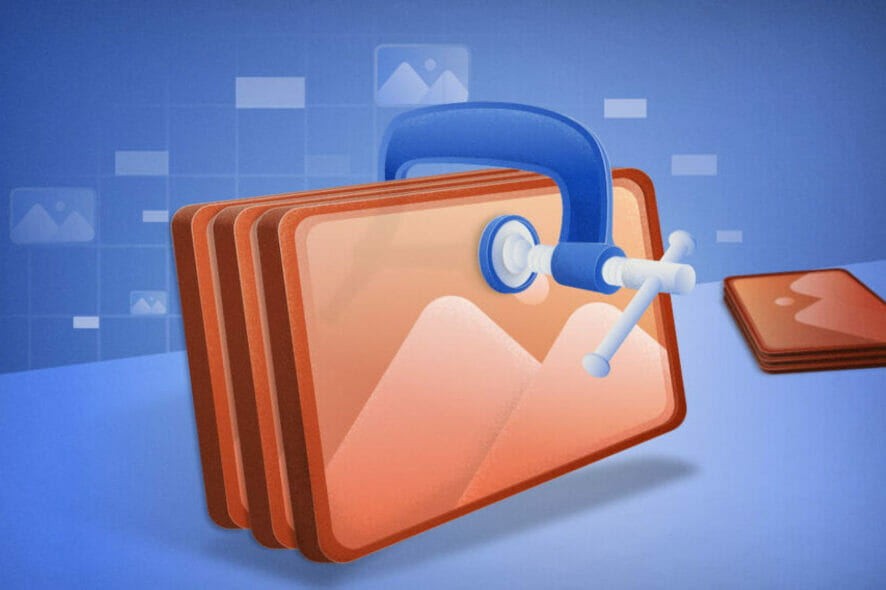
Nous stockons régulièrement des images sur notre disque dur et en ligne.
Pour économiser de l’espace, nous devons parfois compresser nos images.
La compression d’image est particulièrement importante si vous téléchargez vos images en ligne et si votre stockage en ligne est limité.
L’allégement de vos fichiers est assez simple, et aujourd’hui, nous allons vous montrer les meilleurs logiciels de compression des images.
Quel logiciel pour réduire la taille d’une photo ?
Adobe Photoshop
Si vous recherchez le meilleur logiciel de compression d’image, Adobe Photoshop est bien adapté à ce travail.
Le meilleur logiciel d’imagerie et de conception graphique au monde vous permet de recadrer, retoucher, combiner et compresser des photos en toute simplicité.
L’une de ses fonctionnalités les plus intéressantes est donnée par le nombre illimité de calques et de masques. De plus, il y a de fortes chances que vous aimiez son interface élégante.
Voyons rapidement ses caractéristiques-clé:
- Un ensemble complet d’outils pour la conception professionnelle mobile et Web
- Divers effets qui peuvent être facilement appliqués aux calques
- Capacité de conception 3D pour faire ressortir votre travail
- Fonctionnalités d’édition rapide essentielles pour le travail professionnel
- Extrêmement polyvalent, il fonctionne avec d’autres applications Adobe comme Illustrator et InDesign

Adobe Photoshop
Si vous recherchez le meilleur logiciel de compression d’image pour Windows 10, essayez Adobe Photoshop!WinZip
Puisque ceci est une liste des meilleurs logiciels de compression d’images pour Windows 10, WinZip mérite clairement sa place en tête du classement.
Étant donné que les fichiers Zip réduisent la taille des pièces jointes, n’hésitez pas à l’essayer.
De plus, notez qu’il permet de diviser les fichiers en fonction du support et des options avancées de partage de fichiers.
Voyons rapidement ses caractéristiques-clé:
- Cryptage puissant des fichiers
- Prise en charge cloud est un bonus que vous trouverez probablement utile
- Intégration avec Microsoft Office
- Partage instantané
- Convertisseur pour tous les formats d’image

WinZip
Si vous cherchez un bon logiciel de compression des images, WinZip est clairement un choix fiable! Prêt à en profiter?Pixillion
Pixillion est un autre logiciel de compression d’image complet pour Windows 10 que nous souhaitons couvrir.
Utilisez cet outil pour convertir vers une variété de formats cibles, y compris JPEG, JPG, PDF, PNG, GIF, BMP, ICO, SVG, TGA, TIF, PGF, RAW, RAF, WMF, EMF, DNG, CR2 et bien d’autres.
Vous pouvez en fait convertir ou compresser des milliers de photos à la fois grâce à l’option de conversion par lots et les préparer à être publiées sur le Web ou affichées sur votre smartphone, sans perte de qualité.
Outre le processus de conversion de fichiers en un clic, Pixillion vous permet d’ajouter facilement des légendes de texte ou différents types de filigranes à vos images.
De plus, vous avez la possibilité de redimensionner vos images jusqu’à ce qu’elles soient parfaites.
NXPowerLite Desktop
NXPowerLite Desktop réduit la taille de vos images JPEG, PNG, TIFF, JPG et autres formats courants, mais également de vos documents Word, Excel ou PowerPoint.
Les fichiers restent dans leur format d’origine et il n’est pas nécessaire de les décompresser avant de les utiliser.
Il vous permet également de personnaliser l’équilibre entre la qualité et le taux de compression, ce qui est une fonctionnalité très utile pour les images.
Vous pouvez également optimiser la taille du fichier à partir de l’Explorateur des fichiers ou choisir d’optimiser automatiquement les pièces jointes aux e-mails lors de leur envoi.
FILEminimizer
FILEminimizer est une application simple et gratuite pour la compression d’images.
Afin de compresser vos images, il vous suffit de les trouver et de les ajouter à l’application.
L’outil propose une fonctionnalité utile qui analysera certains dossiers, voire un disque dur entier et vous permettra d’y ajouter des images.
Concernant la configuration, vous pouvez choisir entre trois préréglages ou vous pouvez définir le niveau de compression personnalisé.
Vous pouvez également choisir un répertoire de sortie ou ajouter un suffixe ou un préfixe aux images compressées.
Que vous recherchiez un logiciel puissant de compression d’images ou un outil convivial et simple, vous allez certainement apprécier nos recommandations versatiles.
Assurez-vous de vérifier attentivement les fonctionnalités offertes par chaque outil répertorié dans ce guide et choisissez celui qui correspond au mieux à vos attentes.